Datei-Eigenschaften - Rechte
In den Datei-Eigenschaften zu den Rechten definieren Sie die Berechtigung auf Dateiebene.
Zu einer Datei können Sie so bestimmen, wer Besitzer der Datei ist und welche Benutzer und Gruppen über die zugewiesene Rolle welche Rechte an der Datei haben. Ebenso können Sie alle sonstigen Benutzer mit einer entsprechenden Rolle ausstatten.
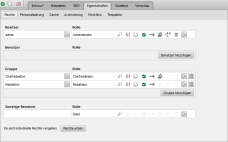
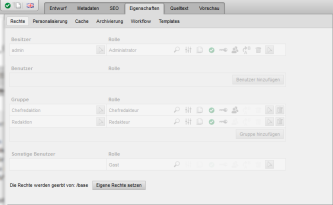
Bedienung
Die Berechtigungen auf eine Datei können entweder individuell gesetzt oder geerbt werden. Das Vererbungsprinzip finden Sie unter "Das Vererbungsprinzip" beschrieben.
Bei eingestellter Vererbung ist dies an den inaktiv dargestellten Feldern ersichtlich. Die Felder zeigen Ihnen die Berechtigungen an, die geerbt werden. Zudem wird im unteren Bereich des Fensters darauf verwiesen, aus welchem Verzeichnis die Rechte aus den Standard-Dateieinstellungen geerbt werden.
Sofern individuelle Rechte vergeben sind, können Sie die Felder wie nachfolgend beschrieben bearbeiten. Im unteren Bereich des Fensters erfolgt der Hinweis, dass individuelle Rechte vergeben sind.
'Rechte erben':
Durch Klick auf diesen Button wird die Anzeige der Rechte inaktiv (ausgegraut) dargestellt. Nach Speichern der Bearbeitung werden für die entsprechende Datei die Rechte aus einer darüberliegenden Standard-Dateieinstellungen geerbt.
Beachten Sie, dass die geerbten Berechtigungen nicht sofort nach
Umstellung von individuellen Rechten auf geerbte Rechte aktualisiert sind. Die Anzeige wird erst nach Speichern der Rechte und somit beim
nächsten Aufruf so dargestellt, wie diese in den Standard-Dateieinstellungen des geerbten Verzeichnisses gesetzt sind.
'Eigene Rechte setzen':
Durch Klick auf diesen Button wird die Anzeige der Rechte aktiv dargestellt. Sie können die Rechte wie nachfolgend beschrieben bearbeiten.
'Besitzer / Benutzer / Gruppe':
Durch
Klick auf den Auswahlpfeil öffnet sich ein neues Fenster, über welches
durch Anklicken ein Besitzer, ein Benutzer und eine Gruppe für die
Datei ausgewählt werden kann.
Die Benutzerauswahl listet die in der Benutzerverwaltung vorhandenen Benutzer auf.
Die Gruppenauswahl listet die in der Gruppenverwaltung vorhandenen Gruppen auf.
Die jeweiligen Berechtigungen werden der/den ausgewählten Benutzern bzw. Gruppen über die jeweils ausgewählte Rolle zugewiesen.
Weitere Benutzer und Gruppen können Sie durch Klick auf "Benutzer hinzufügen" bzw. "Gruppe hinzufügen" hinzufügen.
Durch Klick auf das Papierkorb-Symbol ![]() können Benutzer- bzw. Gruppenzuweisungen wieder aus der Datei gelöscht werden.
können Benutzer- bzw. Gruppenzuweisungen wieder aus der Datei gelöscht werden.
'Sonstige Benutzer':
In diesem Feld können Sie allen Benutzern, die nicht über Besitzer, Benutzer oder Gruppe definiert wurden, die über die hier ausgewählte Rolle die jeweiligen Berechtigungen zuweisen. Auf diese Weise können Sie z.B. ohne Benutzer- und Gruppenauswahl allen Benutzern Ansichts- oder Bearbeitenrechte zuweisen.
In den meisten Fällen wird hier höchstens die Rolle für reine Ansicht zugewiesen.
'Rolle':
Über die Auswahlbox können Sie dem entsprechenden Benutzer bzw. der Gruppe eine der vom System vordefinierten Rollen zuweisen. Die in der Rolle aktiven Berechtigungen sind somit nach Speichern der Datei für den entsprechenden Benutzer bzw. Gruppe zugewiesen.
Zur Auswahl stehen folgende Rollen:
- Administrator








- Besitzer








- Chefredakteur






- Redakteur





- Einfacher Redakteur




- Mitglied


- Gast

Nachfolgend finden Sie die einzelnen Berechtigungen der Rollen genauer beschrieben:
| Berechtigungstyp | Beschreibung |
|---|---|
|
| Definiert, dass die Datei in der Dateiauswahl ersichtlich ist und zur Vorschau aufgerufen werden kann. |
|
| Definiert, dass die Datei zur Bearbeitung aufgerufen werden kann. |
|
| Definiert, dass existierende Versionen der Datei wiederhergestellt werden können. |
|
| Definiert, dass der Online-Status und Veröffentlichungszeitraum zur Datei gesetzt werden kann. |
|
| Definiert, dass die Einstellungen zur Personalisierung der Datei gesetzt werden können. |
|
| Definiert, dass die Rechte der Datei geändert werden können (auf dieser Seite beschrieben). |
|
| Definiert, dass die Datei umbenannt werden kann. |
|
| Definiert, dass die Datei gelöscht werden kann. |
Dateifunktionen
'Abbrechen':
Unterbricht die aktuelle Bearbeitung der Seite und verwirft die vorgenommenen Änderungen (seit dem letzten Zwischenspeichern) wieder.'Speichern und schliessen':
Speichert die in der Datei vorgenommenen Änderungen endgültig in der Originaldatei ab und erstellt vom vorigen Stand je nach Einstellung eine Sicherung (Versionierung).'Speichern':
Diese Zwischenspeichern-Funktion steht nur einem Administrator zur Verfügung und speichert bei Klick Änderungen direkt in der Orginaldatei ab, ohne jedes Mal eine Arbeitskopie abzulegen. Abgeschlossen wird die Dateibearbeitung immer über den Button 'Speichern und schliessen'.Die Funktion ist zu empfehlen, wenn Änderungen ständig in der Präsenz verglichen werden sollen und nicht jedes Mal die Datei neu aufgerufen und gespeichert werden soll.
'Pause':
Speichert den derzeitigen Bearbeitungsstand der Datei in einer Arbeitskopie ab, die bei späterer Bearbeitung weiterverwendet werden kann.'Vorschau':
Öffnet ein neues Fenster und zeigt den derzeitigen Bearbeitungsstand der Datei an.'Versionen anzeigen':
Öffnet die Versionsverwaltung der aktuell bearbeiteten Datei. Diese Funktion steht Ihnen nur bei entsprechender Lizenzierung zur Verfügung.Hinweise
Damit der Besitzer, Benutzer oder die Gruppe entsprechende Rechte erhält, muss unbedingt eine Rolle zugewiesen werden, in dem die Rechte definiert sind. Nur der Eintrag des Benutzers bzw. der Gruppe bewirkt keine Vergabe von Rechten.


